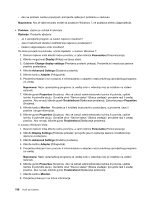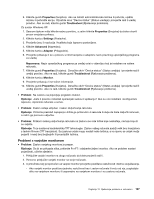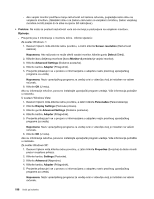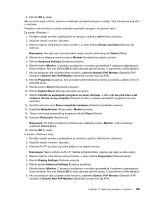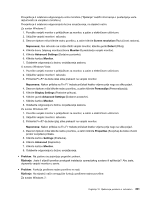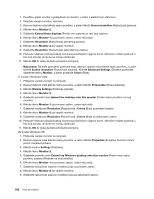Lenovo ThinkPad T420s (Bosnian) User Guide - Page 215
Problemi s vanjskim monitorom, Properties, Troubleshoot, Settings, Advanced, Adapter, Napomena
 |
View all Lenovo ThinkPad T420s manuals
Add to My Manuals
Save this manual to your list of manuals |
Page 215 highlights
9. Kliknite gumb Properties (Svojstva). Ako se zatraži administratorska lozinka ili potvrda, upišite lozinku ili potvrdite akciju. Označite okvir "Device status" (Status uređaja) i provjerite radi li uređaj pravilno. Ako ne radi, kliknite gumb Troubleshoot (Rješavanje problema). Za sustav Windows XP: 1. Desnom tipkom miša kliknite radnu površinu, a zatim kliknite Properties (Svojstva) da biste otvorili prozor svojstava prikaza. 2. Kliknite karticu Settings (Postavke). 3. Provjerite jesu li rezolucija i kvaliteta boje ispravno postavljene. 4. Kliknite Advanced (Napredno). 5. Kliknite karticu Adapter (Prilagodnik). 6. Provjerite prikazuje li se u prozoru s informacijama o adapteru naziv pravilnog upravljačkog programa za uređaj. Napomena: Naziv upravljačkog programa za uređaj ovisi o videočipu koji je instaliran na vašem računalu. 7. Kliknite gumb Properties (Svojstva). Označite okvir "Device status" (Status uređaja) i provjerite radi li uređaj pravilno. Ako ne radi, kliknite gumb Troubleshoot (Rješavanje problema). 8. Kliknite karticu Monitor. 9. Provjerite prikazuju li se točne informacije. 10. Kliknite gumb Properties (Svojstva). Označite okvir "Device status" (Status uređaja) i provjerite radi li uređaj pravilno. Ako ne radi, kliknite gumb Troubleshoot (Rješavanje problema). • Problem: Na zaslonu se pojavljuju pogrešni znakovi. Rješenje: Jeste li pravilno instalirali operacijski sustav ili aplikaciju? Ako su oni instalirani i konfigurirani ispravno, otpremite računalo u servis. • Problem: Zaslon ostaje uključen i nakon isključivanja računala. Rješenje: Pritisnite prekidač napajanja i držite ga pritisnutim 4 sekunde ili dulje da biste isključili računalo, a zatim ga ponovno uključite. • Problem: Prilikom svakog uključivanja računala na zaslonu se vide točke koje nedostaju, nemaju boju ili su svijetle. Rješenje: To je sastavna karakteristika TFT tehnologije. Zaslon vašeg računala sadrži velik broj tranzistora s tankim filmom (TFT tranzistori). Sa zaslona uvijek mogu nestati neke točkice, a na njemu se uvijek može pojaviti i manji broj bezbojnih ili presvijetlih točkica. Problemi s vanjskim monitorom • Problem: Zaslon vanjskog monitora je prazan. Rješenje: Da bi se prikazala slika, pritisnite Fn+F7 i odaberite željeni monitor. Ako se problem nastavi pojavljivati, učinite sljedeće: 1. Priključite vanjski monitor na drugo računalo da biste provjerili radi li. 2. Ponovno priključite vanjski monitor na svoje računalo. 3. U priručniku koji je isporučen uz vanjski monitor provjerite podržane razlučivosti i brzine osvježavanja. - Ako vanjski monitor podržava jednaku razlučivost kao i zaslon računala ili veću od nje, pogledajte sliku na vanjskom monitoru ili usporedno na vanjskom monitoru i na zaslonu računala. Poglavlje 10. Rješavanje problema s računalom 197